电脑怎么截图全屏快捷键 电脑如何快速全屏截图 Windows系统
更新时间:2024-02-10 13:00:17作者:xtyang
在日常使用电脑的过程中,我们经常需要截取屏幕上的内容,无论是保存重要信息还是与他人分享,全屏截图成为了一项非常实用的功能,如何快速地进行全屏截图呢?在Windows系统中,我们可以通过快捷键来轻松完成这一操作。快捷键是一种快速、便捷的操作方式,通过按下特定的组合键即可实现相应的功能。在本文中将为大家介绍电脑全屏截图的快捷键以及如何在Windows系统中实现快速全屏截图的方法。无论是工作、学习还是娱乐,掌握这些技巧将为我们的电脑使用带来更多便利。
方法如下:
1.一般“Print Screen”键(有些键盘截图键可能是:Print scr 、Print Scr Sysrq、PrtScn,个别键盘厂家标识有所区别)在键盘F12右边第一个。按一下后,电脑已经自动截屏,截屏的图片已经暂存在内存中,然后打开Windows附件里面的“画图”工具,右键“粘贴”,然后保存图片就可以了。
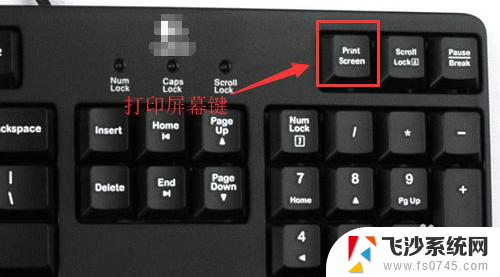
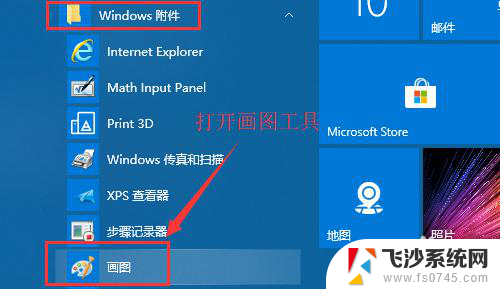
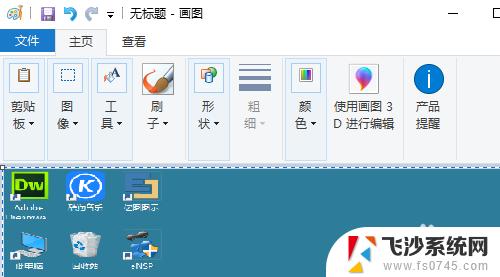
2.如果是笔记本的话,截图按键一般集成在F12或F11按键上,需要用FN+Print Screen组合键来进行截图。

以上是如何使用电脑全屏截图的全部内容,如果有不明白的用户,可以按照小编的方法进行操作,希望能够对大家有所帮助。
电脑怎么截图全屏快捷键 电脑如何快速全屏截图 Windows系统相关教程
-
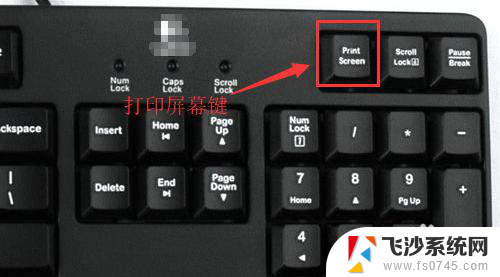 截图电脑全屏快捷键 电脑快速全屏截图软件
截图电脑全屏快捷键 电脑快速全屏截图软件2024-01-02
-
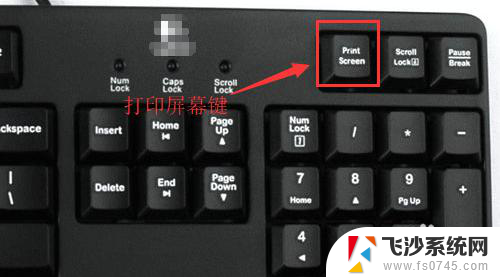 电脑全截屏怎么截图 电脑快速全屏截图方法
电脑全截屏怎么截图 电脑快速全屏截图方法2024-05-20
-
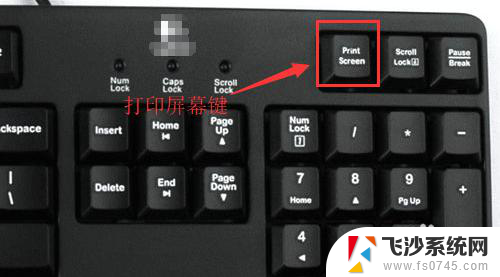 电脑如何截屏全屏 电脑全屏截图的快捷键是什么
电脑如何截屏全屏 电脑全屏截图的快捷键是什么2023-12-22
-
 苹果怎么快捷键截图 苹果电脑快速截屏的键盘快捷键
苹果怎么快捷键截图 苹果电脑快速截屏的键盘快捷键2024-03-28
- 截屏全屏怎么截图 电脑如何实现一键全屏截图
- 电脑怎么在全屏的时候截图 如何在电脑上快速全屏截图
- qq屏幕截图快捷键怎么设置 如何设置QQ截图的快捷键
- 戴尔快捷键截图 戴尔电脑屏幕截图的快捷键是什么
- 电脑如何用键盘截屏 电脑键盘如何截图快捷键
- 电脑怎样截图屏幕截图 电脑怎么截图全屏
- 电脑怎么打印机连接打印机 电脑连接打印机的步骤详解
- excel汇总表怎么取分表数据 Excel 如何合并多个分表数据到总表
- 笔记本没有鼠标箭头怎么办 电脑鼠标箭头消失了怎么回事
- 笔记本连接wifi但是不能上网 笔记本连接无线网络但无法打开网页怎么办
- 戴尔截屏快捷键 戴尔笔记本电脑截图快捷键是什么
- word中如何合并单元格 word文档合并单元格教程
电脑教程推荐
- 1 word上方的横线怎么删除 word文档如何去掉顶部横线
- 2 workstation12 密钥 VMware12虚拟机激活教程
- 3 苹果12pro怎么连接无线耳机 iphone12耳机连接不上怎么办
- 4 windows压缩文件管理器 Windows 10资源管理器怎么压缩文件
- 5 微信怎么设置提醒不显示内容 如何在微信收到信息时不显示消息内容
- 6 电脑qq怎样删除聊天记录 电脑上QQ聊天记录删除方法
- 7 电脑wps无法卸载 wps office彻底卸载步骤
- 8 电脑按什么重启 快捷键让电脑重启的方法
- 9 电脑桌面横屏了,怎么切换回来 电脑显示屏从横屏切换为竖屏的方法
- 10 excel如何忽略错误 Excel如何忽略所有错误